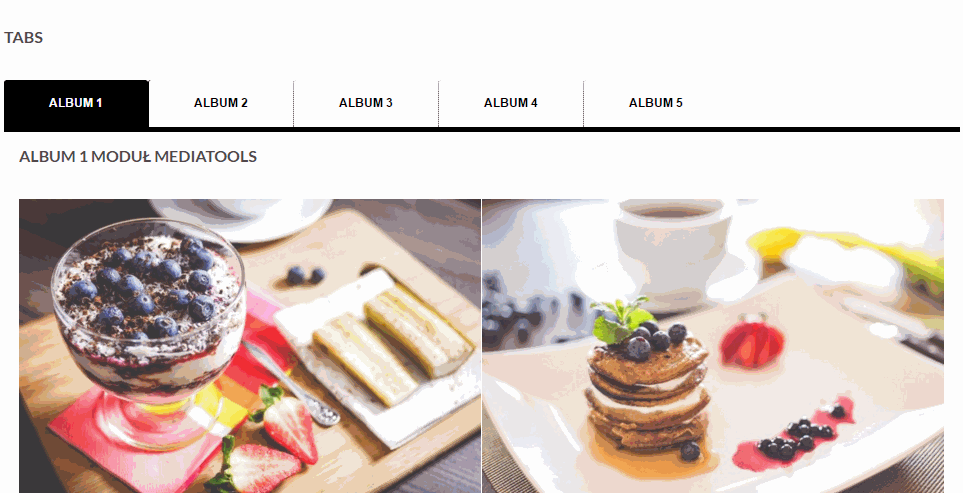Umieszczenie albumu DJ-MediaTools w komponencie DJ-Tabs
W wielu naszych templatkach wykorzystujemy dodatki DJ-Extensions. W tym tutorialu opiszę, jak wykorzystać komponent DJ-Tabs, tak by wyświetlić w nim album DJ-Mediatools.
Zakładam, że posiadasz już pewne informacje na temat tych komponentów i używasz ich. Jeśli dopiero zaczynasz swoją przygodę z dodatkami, to zapraszam do przeczytania:
-
Idź do Komponenty-> DJ-tabs-> Groups-> Utwórz
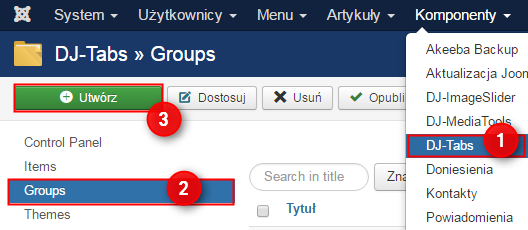
Wpisz tytuł i kliknij zapisz i zamknij.
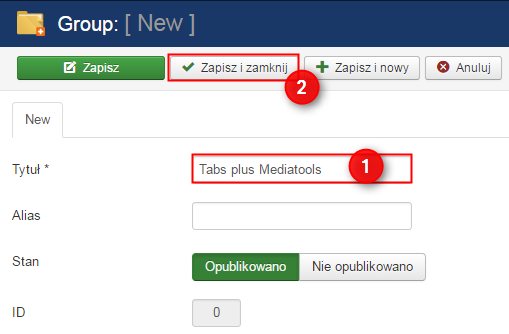
Idź do zakładki items i kliknij utwórz

Wpisz nazwę, wybierz wcześniej utworzoną grupę, typ zaznacz na “module position”, a w “position” wpisz nazwę pozycji, na której później będziemy wyświetlać albumy Mediatoolsa. Może być dowolna, ale unikalna - nie może się powtarzać nigdzie indziej. Kliknij zapisz i zamknij.
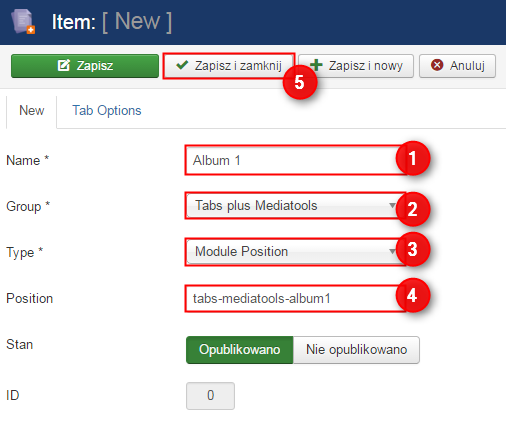
-
Teraz będziemy tworzyć album DJ-Mediatools. Idź do Komponenty-> DJ-MediaTools-> Albumy-> Utwórz
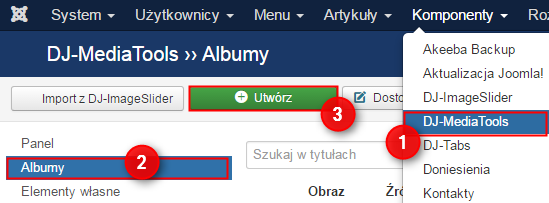
Wpisz tytuł albumu, załaduj kilka zdjęć i kliknij zapisz i zamknij.
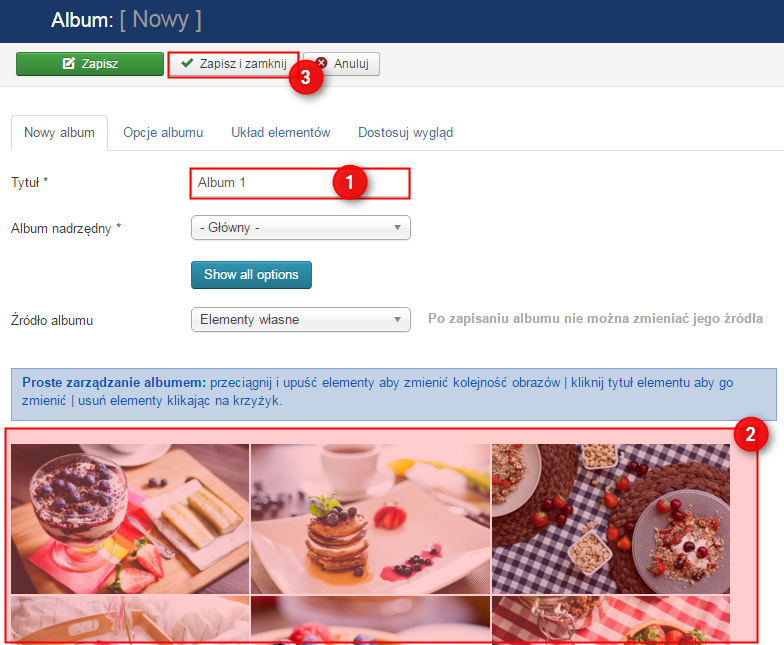
-
Teraz pora na utworzenie modułu DJ-Tabs. Idź do Rozszerzenia-> Moduły i naciśnij utwórz.

Wybierz Dj-Tabs
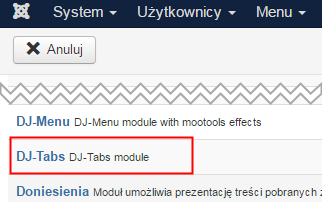
Wpisz tytuł, zaznacz grupę (tę, którą utworzyłeś wcześniej), pozycję na której ma być opublikowany moduł i kliknij zapisz i zamknij.
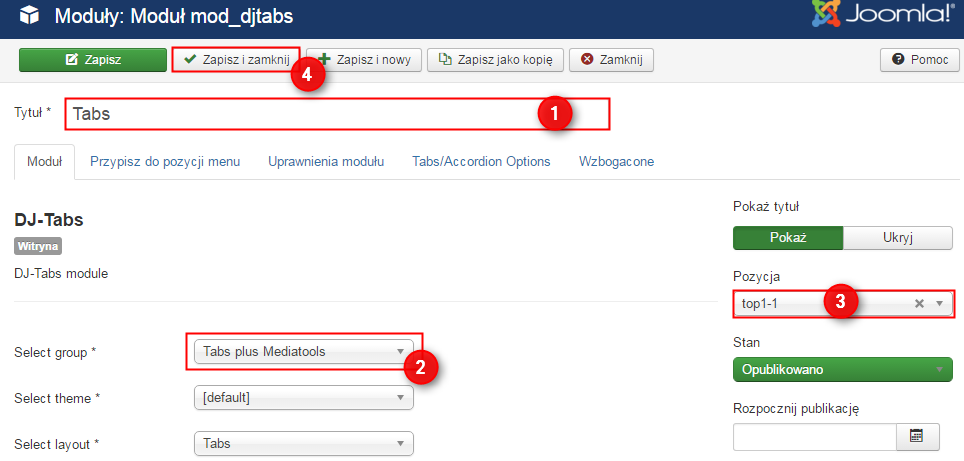
Twój moduł powinien wyglądać tak jak poniżej:
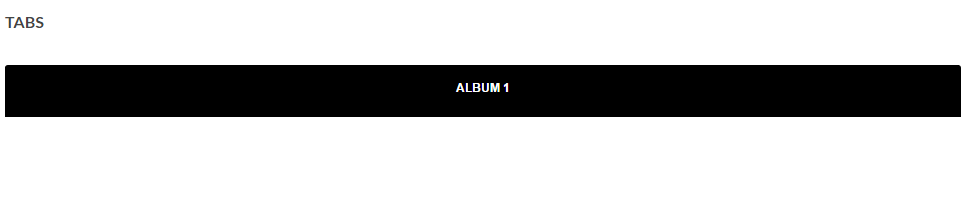
-
Teraz utworzymy moduł z albumem DJ-Mediatools. Idź do Rozszerzenia-> Moduły-> Utwórz

Wybierz DJ-MediaTools Album
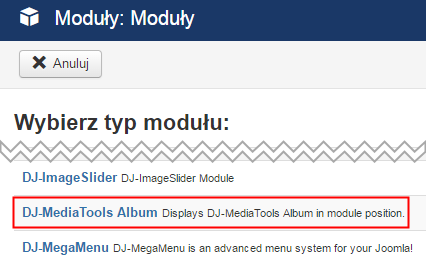
Wpisz tytuł, wybierz album (wcześniej utworzony), pozycja: bardzo ważne! Tu wpisz pozycję, którą wpisałeś również przy tworzeniu itemu DJ-Tabs (w punkcie 1). U mnie nazywa się ona “tabs-mediatools-album1). Kliknij zapisz i zamknij.
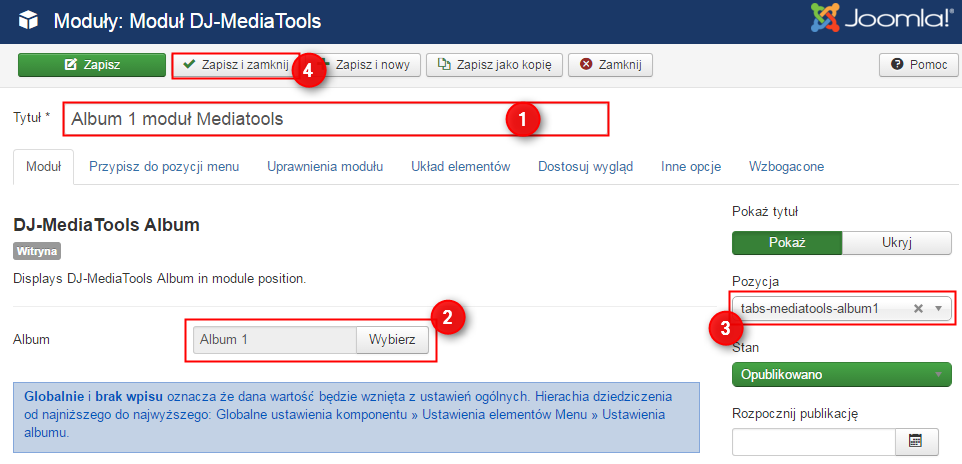
Nasz moduł prezentuje się teraz tak:
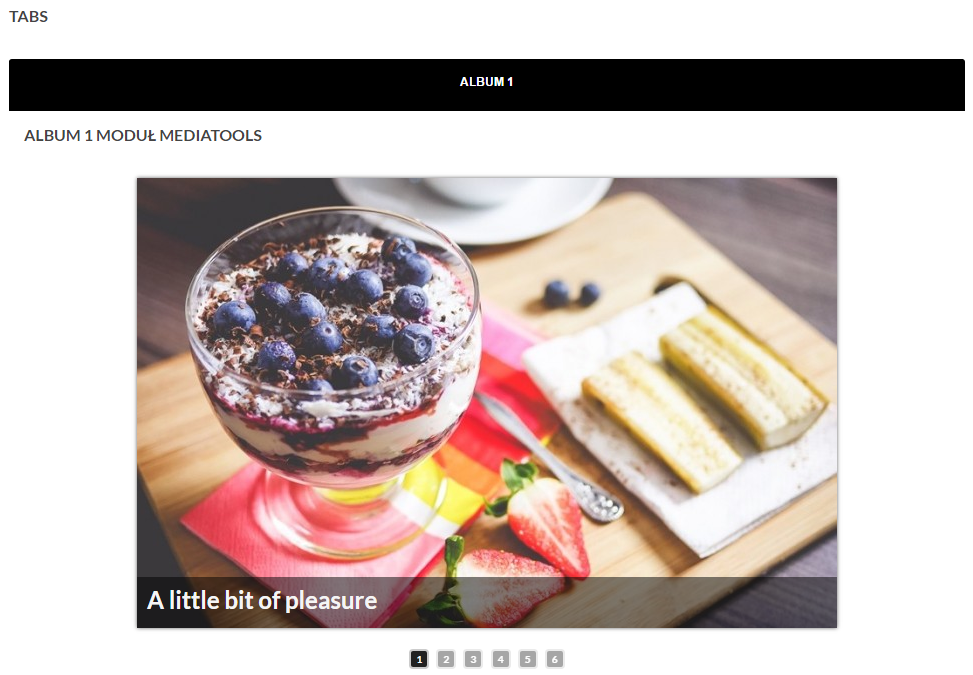
Aby dodać kolejne zakładki, postępuj w podobny sposób: dodaj item DJ-Tabs, ustal w nim unikalną nazwę pozycji, następnie utwórz album MediaTools i moduł DJ-MediaTools - dokładnie tak, jak zostało to opisane w poprzednich punktach.
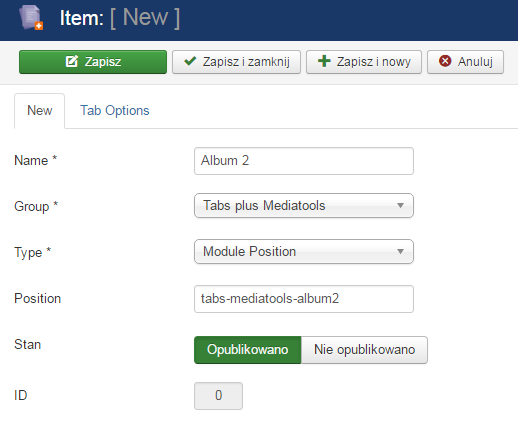
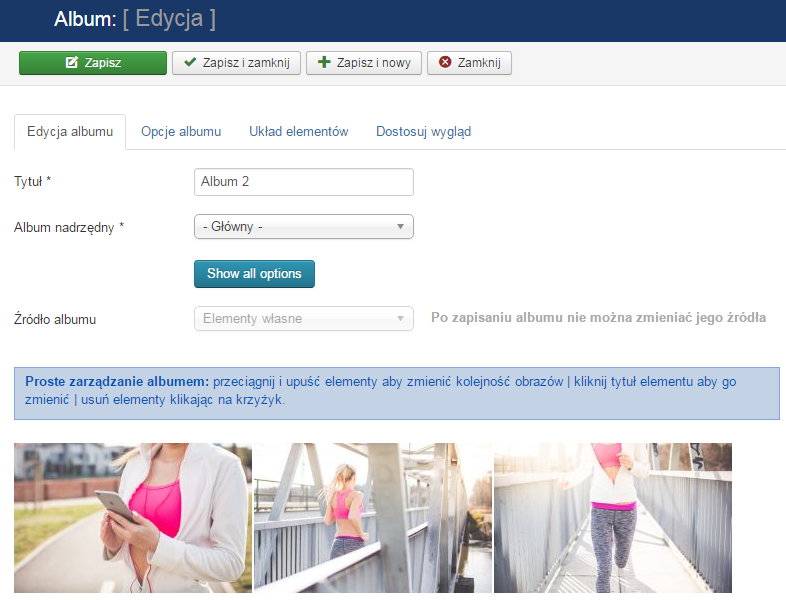
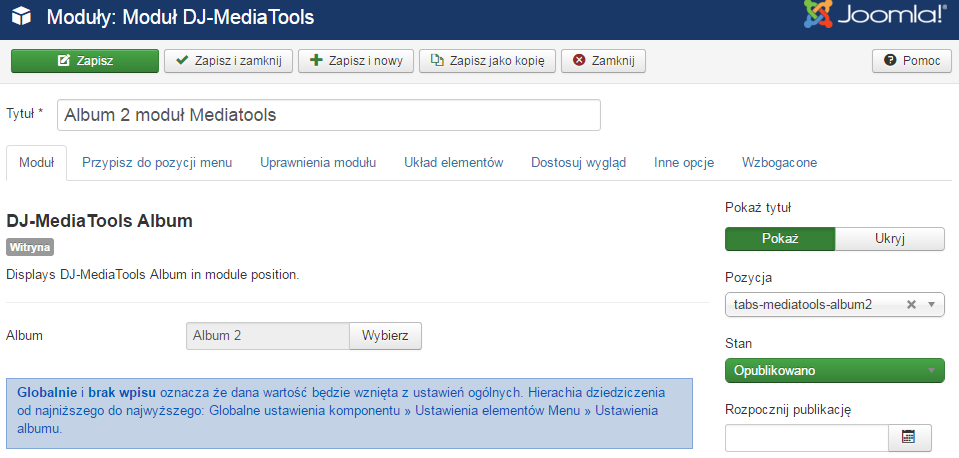
Można również za pomocą parametrów modułu Medatools ustawić różne układy albumów, nadać zdjęciom odpowiedni rozmiar i tym podobne.
Nasz moduł wygląda teraz tak: